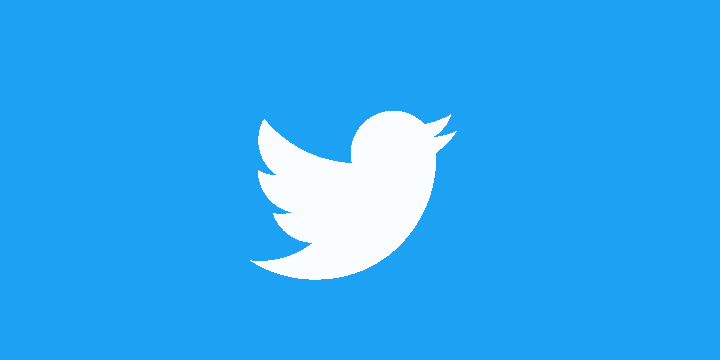
Este software mantendrá sus controladores en funcionamiento, lo que lo mantendrá a salvo de errores comunes de computadora y fallas de hardware. Verifique todos sus controladores ahora en 3 sencillos pasos:
- Descarga DriverFix (archivo de descarga verificado).
- Hacer clic Iniciar escaneo para encontrar todos los controladores problemáticos.
- Hacer clic Actualizar los controladores para conseguir nuevas versiones y evitar averías en el sistema.
- DriverFix ha sido descargado por 0 lectores este mes.
Desde Twitter, Inc. interrumpió el soporte para la versión UWP de la aplicación Windows 10 y la cambió por un modelo global similar (aplicación web progresiva), surgieron algunos problemas. Todavía estamos hablando de una pequeña cantidad de usuarios afectados, ya que la aplicación es básicamente el contenedor de la versión de Twitter basada en la web y funciona bien la mayor parte del tiempo. Sin embargo, algunos usuarios no pueden abrir la aplicación de Twitter y acceder a su feed.
Enlistamos algunas soluciones, así que asegúrese de consultarlas a continuación. Con suerte, lo ayudarán a abordar el problema en cuestión.
La aplicación de Twitter para Windows 10 no se inicia [FIX]
- Restablecer la configuración de la aplicación
- Reinstale la aplicación de Twitter
- Ejecute el solucionador de problemas de la aplicación
- Utilice alternativas de Twitter por el momento
1: restablecer la configuración de la aplicación
En primer lugar, como cualquier otra aplicación para UWP, incluidas las preinstaladas, puede restablecer toda la configuración y el caché almacenados. Al hacerlo, es muy probable que solucione el error. Si es el error que estamos viendo y esa es la razón por la que Twitter para Windows 10 no se abre.
- LEA TAMBIÉN: Contraseñas de usuario registradas en Twitter: cambie su contraseña ahora
A continuación, se explica cómo restablecer la configuración de la aplicación en Windows 10:
- Haga clic derecho en Inicio y abra Ajustes.
- Escoger Aplicaciones.
- Bajo la Aplicaciones y funciones sección, busque Twitter y haga clic para resaltarlo.
- Hacer clic Opciones avanzadas.
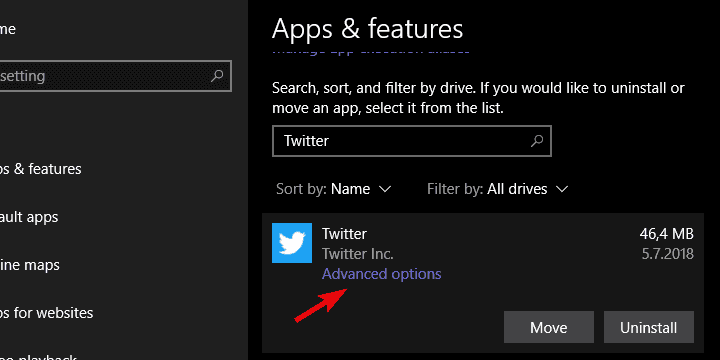
- Hacer clic Reiniciar.
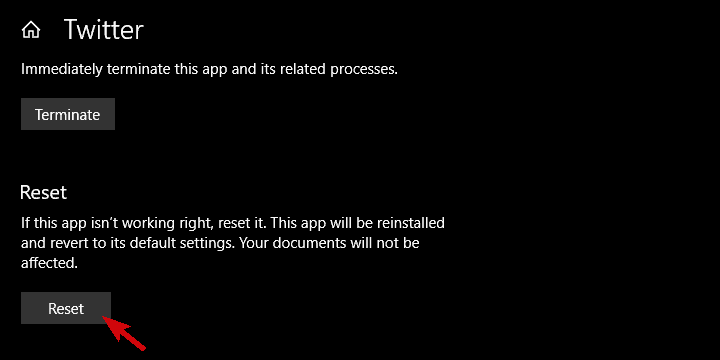
Si el problema persiste, le sugerimos que siga los pasos adicionales.
2: reinstale la aplicación de Twitter
A veces, es difícil explicar por qué una aplicación del ecosistema de Windows no funciona como debería. Aunque Twitter para Windows 10 es solo un simple contenedor de PWA (aunque con un ligero rediseño visual), no podemos decir por qué funciona para algunos y no se puede acceder a él para otros.
- LEA TAMBIÉN: Twitter PWA ahora funciona con Windows 10 Share Dialog para twittear más rápido
Debería ser solo una nueva ventana similar a un navegador con el feed de Twitter en ella (lo que básicamente es PWA). Aparentemente, ese no es el caso. Y el siguiente paso obvio para abordar este problema en particular es la reinstalación.
Siga estas instrucciones para reinstalar Twitter para Windows 10:
- Presione la tecla de Windows + I para abrir Ajustes.
- Escoger Aplicaciones.
- Buscar Gorjeo en el panel derecho y expandirlo.
- Hacer clic Desinstalar.
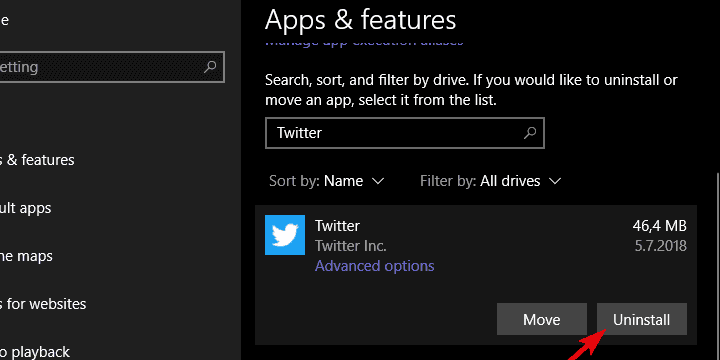
- Navegar a Microsoft Store y volver a descargar la aplicación de Twitter para Windows 10.
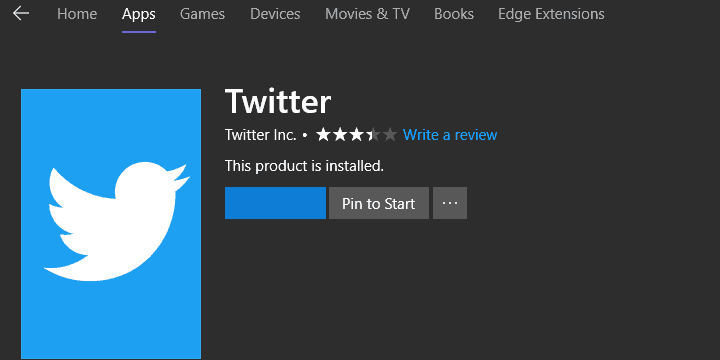
3: Ejecute el solucionador de problemas de la aplicación
Como dijimos, los pasos de solución de problemas son bastante limitados cuando se trata de aplicaciones nativas de Windows. Hay una herramienta de solución de problemas incorporada dedicada diseñada para solucionar problemas en Microsoft Store. Y cubre todas las aplicaciones descargadas de la Tienda, tanto preinstaladas como de terceros. Al ejecutarse, esta herramienta debe buscar posibles errores y resolverlos. Y, con suerte, le permitirá volver a abrir la aplicación de Twitter.
- LEA TAMBIÉN: Solución: la tienda de Windows no se abre en Windows 10
A continuación, le indicamos cómo ejecutarlo en unos sencillos pasos:
- Abierto Ajustes.
- Escoger Actualización y seguridad.
- Seleccione Solucionar problemas desde el panel izquierdo.
- Desplácese hasta la parte inferior y expanda el Aplicaciones de la Tienda Windows bombero.
- Haga clic en el "Ejecute el solucionador de problemas" botón.
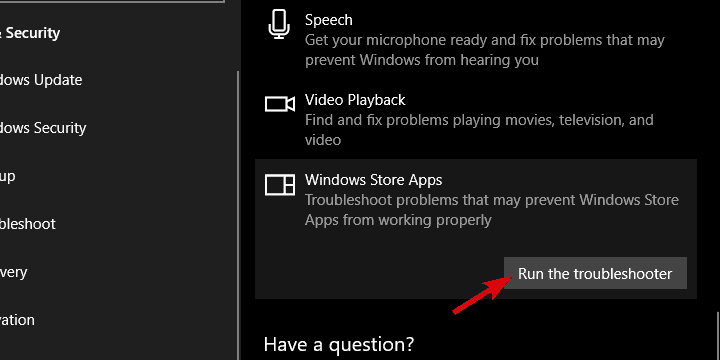
4: Utilice alternativas de Twitter por el momento
Al final, si aún no puede arreglar Twitter, a falta de otras acciones de solución de problemas, le recomendamos alternativas a la aplicación oficial. Algunos podrían recomendar restablecer Microsoft Store en la línea de comandos de PowerShell, pero parece que eso causa problemas aún mayores. Así que mantente al margen.
- LEA TAMBIÉN: Aplicación The Economist en Windows 10, 8.1 - Descargar desde Microsoft Store
Hay varias alternativas (algunas mejores y otras peores), y sugerimos probarlas. Con suerte, no se rendirá y se quedará con la versión de Twitter en el navegador.
Algunas de las mejor calificadas son:
- Likeweet para Twitter
- Tweeten
- TwitDuck
Son envoltorios en lugar de aplicaciones para UWP completas, pero ese es, lamentablemente, el estado de Microsoft Store y la disponibilidad de las alternativas competitivas es lo que es. Esperamos que haya sido una lectura útil y que haya encontrado la solución (o solución alternativa) para su problema. No olvide compartir con nosotros cómo va la solución de problemas o proporcionar información adicional útil. Puede hacerlo en la sección de comentarios a continuación.
HISTORIAS RELACIONADAS QUE DEBE VERIFICAR:
- La aplicación de Twitter para Xbox One ya no está disponible a partir de hoy
- La compatibilidad con la aplicación Twitter UWP se suspendió el 1 de junio
- ¿Cuáles son algunas de las mejores aplicaciones de Windows 10, 8.1 para instalar?
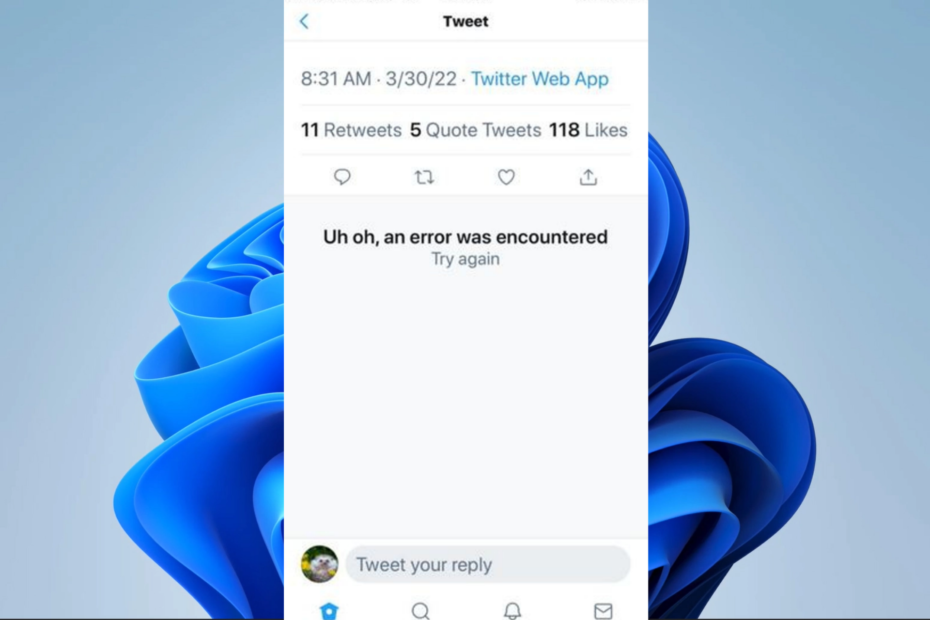
![Cómo hacer que su cuenta X (Twitter) sea privada [2 formas]](/f/d98c4723784b4c681f46dc44f2f1a164.png?width=300&height=460)